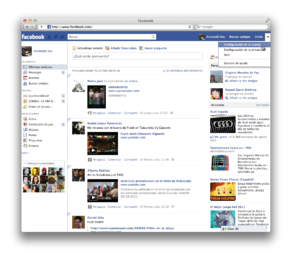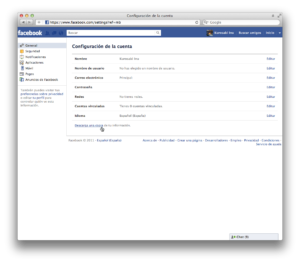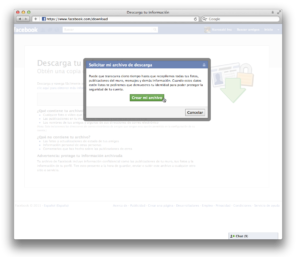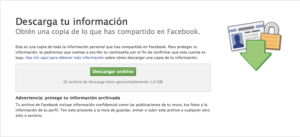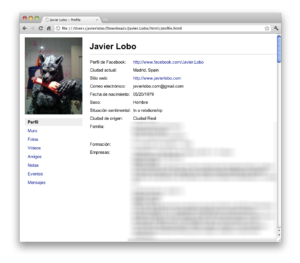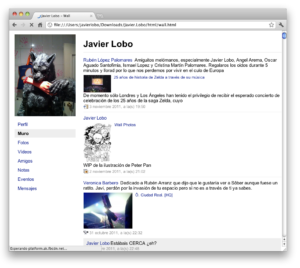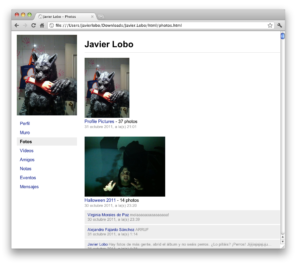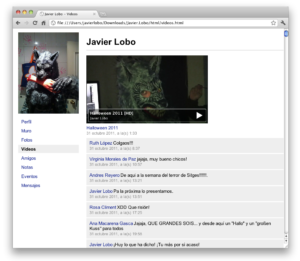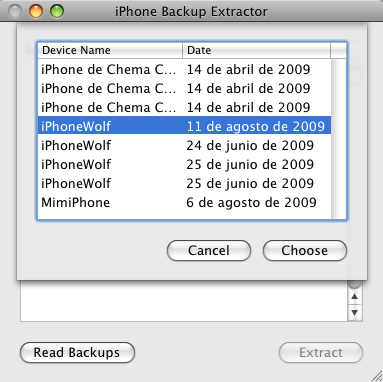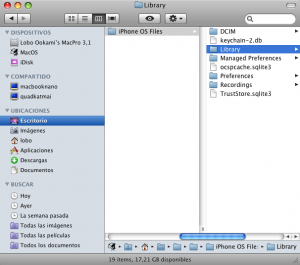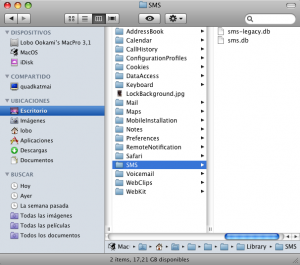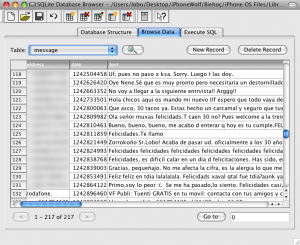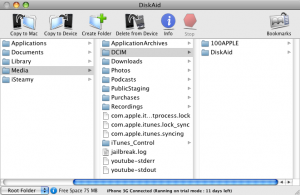Y es que de TOOODOS los gadgets que han ido llegando últimamente a casa, sin duda el más molón, útil y -por qué no- chulo es el iPhone. Mi iPhone 3G, para ser exactos. Aún recuerdo cuando decía que ya me daba con un canto en los dientes con mi iPod Touch y que pasaba del iPhone, jijiji… qué penica.
Podría parecer que hoy en día regalan los iPhones con los Kellogg’s, que todo el mundo tiene uno, y que ya ha dejado de ser c00l. Pero para algunos entre los que me incluyo, va más allá: es un gadget indispensable para el día a día y lo echaría muchísimo de menos de quedarme sin él ahora.
Tardé mucho tiempo en hacerme con uno, y es que no me apetecía en absoluto donar mis gónadas a Movistar por ese contrato abusivo que te imponían para conseguirlo. Así que cuando me enteré de sitios donde tenían iPhones «caídos del camión», ahorré un mesecillo y me hice con uno a un precio «módico».
Yo siempre fui de Vodafone (desde que se llamaba «Airtel»), y le tengo mucho cariño tanto a mi número graciosón como a mi tarifa de voz. Por antigüedad, no me cobran cuota fija en el contrato. Simplemente, lo que gaste y ya está. Y eso nadie tiene cojones a ofrecérmelo ahora.
Pero vamos al lío, al rollo que mola, al mOOOOJOOOOOOoo. Quien más y quien menos -que tenga un iPhone- ya sabe lo que es un Jailbreak, y la gran mayoría sabe incluso hacerlo. Sale versión nueva > esperas unos días sin actualizar > buscas en Google si se puede «jailbreakear» esa nueva versión > actualizas el iPhone desde iTunes > Jailbreak con PWNage Tool / Redsn0w / etc. Y todo como la seda, el cacharrín a su máximo potencial.
Al actualizar a la 3.0, algo debió salirme mal. No sé si le pasará a más gente, porque no he leído mucho al respecto, pero el funcionamiento de mi iPhone quedó absolutamente degradado a un 20% de lo que solía ser. Una velocidad lamentable (se notaban hasta tirones pasando de una página a otra), aplicaciones que nunca arrancaban o que salían al springboard sin previo aviso… Y así estuve aguantando hasta ayer. No solo actualicé a la 3.0.1 (solo corrige un bug por el cual un ser maligno y todopoderoso puede hacerse con el control de tu iPhone mandando un SMS desde el infierno), sino que descubrí una serie de cositas que os paso a contar.
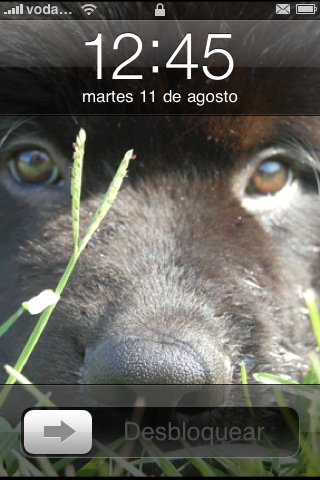
Sabéis que es MUY recomendable hacer backups de vuestros datos a menudo. Que luego ocurren desastres y no te queda más que pegarte un palmetazo fuerte en la frente y cagarte en todos los santos del cielo. En los iPhones, los backups se hacen desde iTunes:

Exacto: botón derecho sobre el iPhone en cuestión, y luego «Copiar». Esto está genial, pero ¿qué pasa si en tu copia de seguridad, aparte de tus preciosísimos datos, está ese «algo» que te jode el rendimiento del iPhone, sea lo que sea? Una de dos: o restauras tus datos con todas las consecuencias una vez hayas actualizado, o empiezas de cero a sincronizar todos tus contactos, tu música, tus vídeos, tus aplicaciones, y la madre que lo parió.
Yo he optado -dados los problemas que tuve en la última actualización- por hacer ni una cosa ni otra, sino las dos a la vez. MEGAWHAT!??! Me explico:
Actualicé a la 3.0.1 y luego le hice el jailbreak con Redsn0w. Cuando iTunes me preguntó si deseaba restaurar mis datos o configurar como nuevo iPhone, elegí esto último. Con esto, tienes el iPhone totalmente pelao, y hay que volver a introducirlo todo.
Yo soy un maniático de los SMS’s, los LOG’s y todo eso. Por tanto, yo quería restaurar solo los SMS’s, el historial de llamadas, y algún que otro ínfimo dato más. Pero con iTunes, que yo sepa, no tienes esa opción. O restauras TODO, o no restauras NADA. Así que me puse a buscar la manera y la encontré: una aplicación que te deja «trastear» dentro de los backups del iPhone: iPhone Backup Extractor

Es una aplicación gratuita y solo para Leopard (lo siento, Windowseros y Linuxeros). Podéis bajarla de esta curiosa url: http://supercrazyawesome.com/
Una vez la ejecutamos, el botón «Read backups» nos localiza automáticamente tooodos los backups que hemos hecho desde iTunes (incluso de iPhones ajenos, jurjur), y al cargar uno de ellos, nos permite extraer las aplicaciones por separado, o los datos «internos» del iPhone cuando hicimos la copia:
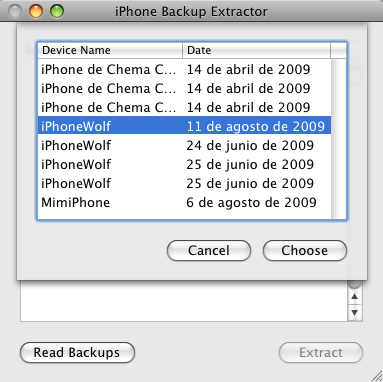
Simplemente, seleccionamos lo que queremos extraer (en este caso «iPhoneOS files») y pulsamos en «Extract». Nos preguntará dónde queremos volcar todos los datos. Le damos una carpeta y esperamos un ratito. La aplicación no tiene ni una puñetera barra de progreso, así que debemos SUPONER que está funcionando y está extrayendo el backup. Lo que decía, tarda un rato (tened en cuenta que dentro de «iPhoneOS files» también está la música y los vídeos del iPod).
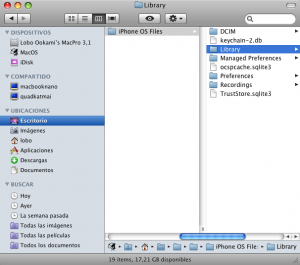
Hala, ya tenemos todos nuestros datos ahí en nuestra carpetita, perfectamente legibles desde Leopard. En DCIM tenemos las fotos, y en Library tenemos… todo lo demás:
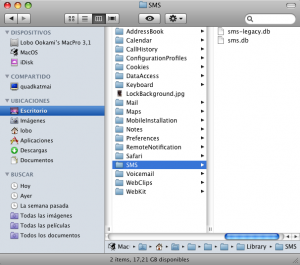
Pongamos ahora que queremos leer qué hay dentro de esos archivos .db o .sqlite3. Necesitamos «ALGO» que no tenemos… todavía. La solución se llama SQLite Database Browser, y podéis encontrarla by the face aquí: http://sourceforge.net/projects/sqlitebrowser/
Desde esta aplicación, podemos abrir, por ejemplo, la minibase de datos de los mensajes, mirad:
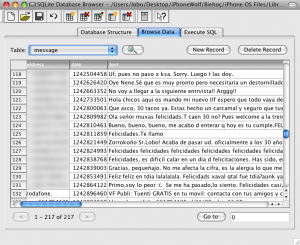
Bien, ya hemos fisgado (ahí los mensajes del día de mi cumple)y hemos visto que efectivamente nuestros datos están ahí. ¿Cómo CARAJO los paso ahora al iPhone? Bueno, hay varios métodos conocidos. La conexión por SSH con clientes como WinSCP (Windows) o Cyberduck (Mac), pero para esto que nos ocupa es más que suficiente la versión de prueba de la aplicación (para Mac) llamada DiskAid: http://www.digidna.net/diskaid/download.php
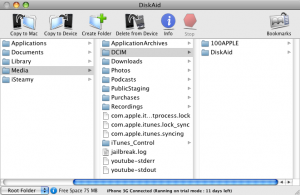
Con DiskAid y los 15 días que dura la versión de prueba, bastaría (por ejemplo) con sobreescribir la carpeta SMS dentro de Library para volver a tener todos los SMS que teníamos antes de actualizar o borrar el iPhone. Lo mismo para la música de iTunes, el historial de llamadas, etc.
Así que nada, ahí os dejo este pequeño descubrimiento, que os puede venir bien para restaurar vuestros iPhones como os dé la gana, para fisgar en el iPhone del jefe (que siempre te lo deja a ti cuando hay que actualizar el firmware porque a él le da miedo) o para descubrir las infidelidades de vuestras castas y puras parejas. Y mira que os tengo dicho que está feo meterse en la intimidad de la gente, pero es que no me hacéis caso, jodíos… ¿no sabéis que el que busca, acaba encontrando? Ntch… ¡malos!
Me gusta esto:
Me gusta Cargando...